Cara Menambahkan Musik di Postingan Instagram

- Tambahkan musik ke postingan Insta menggunakan Stories
- Cara memasang lagu di Instagram Stories
- Cara mengunduh Story Instagram dengan musik
- Tambahkan musik ke foto atau video di aplikasi
- Tambahkan Musik di Canva
- Cara memposting ke Instagram
- Posting dari galeri ponsel Anda
- Posting dari halaman profil Anda
- Foto, video, dan musik di Taplink
- Kesimpulan
Pertama, mari kita lihat cara menambahkan musik ke postingan IG menggunakan Stories. Mereka, tidak seperti posting, memiliki alat untuk menambahkan lagu.
Perlu diingat, saat Anda meletakkan lagu di Instagram Stories, Anda memilihnya dari perpustakaan musik Instagram. Mereka seharusnya digunakan hanya untuk akun pribadi. Jika Anda menambahkan posting dengan lagu dari perpustakaan IG ke akun komersial, Anda mungkin diblokir.
Tambahkan stiker musik untuk memasang lagu di Insta Story. Jika Anda tidak ingin orang melihat stiker di video Anda, pindahkan ke tepi atas atau bawah. Anda dapat memotongnya nanti saat memposting.
Anda dapat memotong video ke ukuran posting. Ukuran postingan adalah 9:16, 1:1, 1:1,91 atau 4:5, sedangkan Stories selalu 9:16. Anda tidak dapat memilih area yang ditampilkan. Bagian tengah dari sebuah video akan ditampilkan dalam sebuah postingan. Itulah mengapa Anda perlu menempatkan foto atau video Anda di tengah Story.
Ya, mungkin terdengar sulit untuk saat ini, tetapi kami akan memberi Anda petunjuk langkah demi langkah dengan foto, jadi jangan khawatir.
Buat Cerita dan tambahkan musik ke dalamnya:
- Klik ikon stiker.
- Pilih ikon Musik.
- Pilih lagu.
- Pindahkan bingkai ke bagian lagu yang Anda inginkan.
- Ketuk Selesai.
- Pindahkan stiker, jika perlu.
- Ketuk ikon panah untuk memposting Cerita Anda.
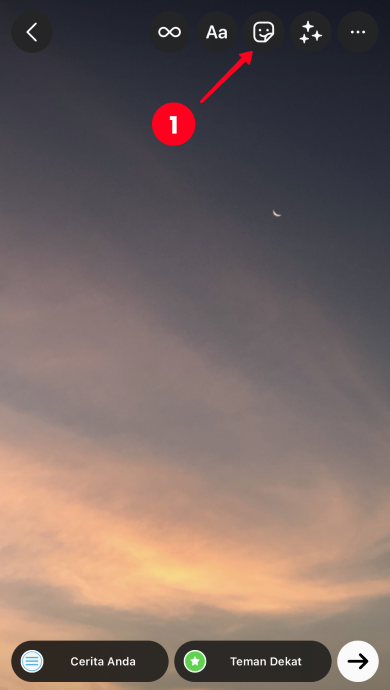
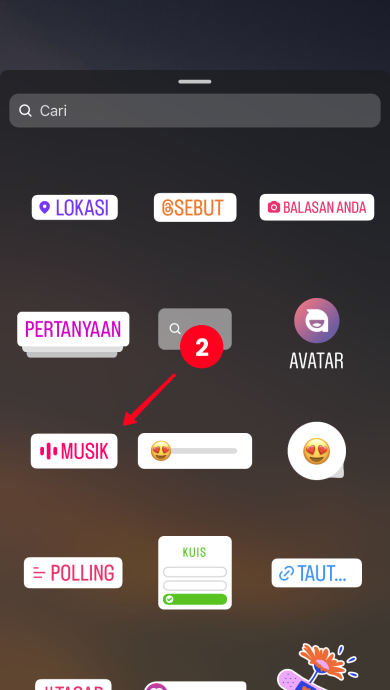
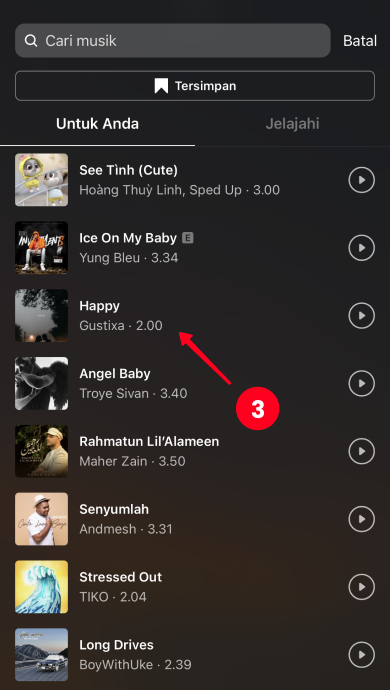
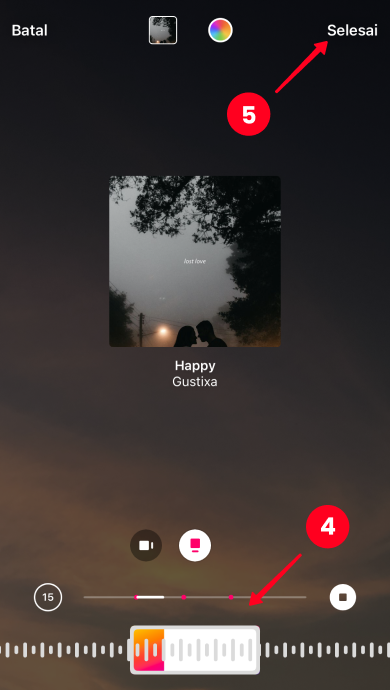
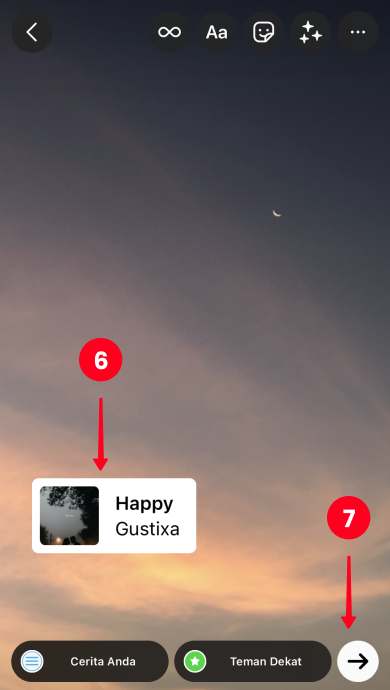
Saat Anda membuat Cerita, Anda perlu mengunduhnya. Ada tombol untuk mengunduh di menu pengeditan, tetapi Anda akan mendapatkan Cerita tanpa lagu yang Anda tambahkan, jika Anda menggunakannya. Gunakan pengunduh IG online untuk menyimpan Cerita dengan musik. Misalnya, InstagramDownloads.
Di situs web pengunduh, Anda dapat menyimpan Cerita Instagram yang dipublikasikan di profil Instagram publik. Anda dapat menghapus Cerita Anda dari profil Anda setelah Anda mengunduhnya.
Jika Anda tidak ingin pelanggan Anda melihat Story, Anda dapat menyembunyikannya di pengaturan kamera. Di sana Anda membuka bagian Cerita dan menambahkan nama pengguna pelanggan ke daftar Sembunyikan Dari.
Inilah cara Anda mengunduh Story dengan musik:
- Masukkan nama pengguna Anda di bilah pencarian.
- Ketuk Search.
- Temukan video Anda di tab Stories.
- Ketuk Download.
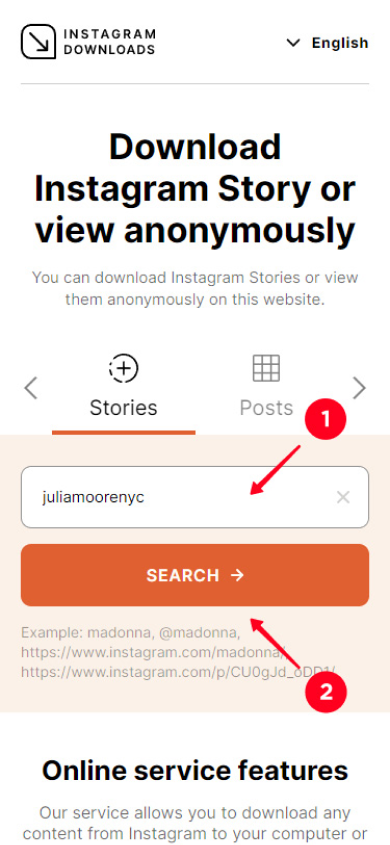
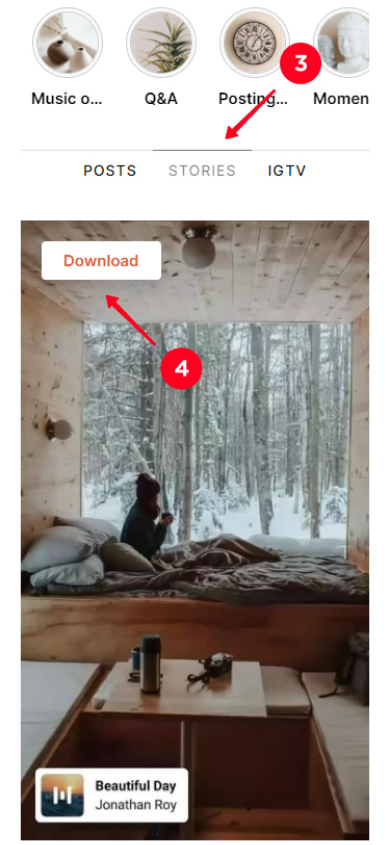
Cara lain untuk menambahkan musik ke postingan Instagram adalah menggunakan editor video. Kebanyakan dari mereka memiliki filter, alat untuk menambahkan teks, animasi, GIF, ikon, dan fitur untuk memotong video.
Di iOS, sebagai aturan, iMovie diatur secara default. Pengguna Android dapat menginstal Editor Video. Di kedua aplikasi, Anda dapat meletakkan lagu di foto dan video. Gunakan file media di ponsel Anda untuk membuat postingan dengan musik.
Interface aplikasinya sederhana, tidak banyak pilihan. Anda dengan cepat menemukan fitur yang Anda butuhkan dan menambahkan musik pada gambar dan klip.
Di Canva, Anda akan menemukan lebih banyak alat untuk membuat postingan Instagram dengan musik. Ada templat ukuran siap pakai untuk posting dan Cerita di aplikasi. Dan ada template desain siap pakai untuk setiap selera dan kesempatan untuk keduanya. Anda juga dapat membuat postingan atau Cerita dari awal dengan menambahkan foto, audio, teks, dan elemen lainnya. Anda dapat mengunduhnya dari galeri ponsel atau dari perpustakaan Canva.
Buat postingan di Canva
Mari kita buat contoh, kita akan membuat postingan dengan foto kita:
- Buka bagian Media sosial.
- Pilih Konten Instagram.
- Pilih salah satu template yang sudah jadi atau buat yang baru dengan mengetuk Buat desain kosong.
- Ketuk plus untuk menambahkan elemen baru.
- Buka Unggahan jika Anda ingin mengunggah foto atau video Anda sendiri. Di sini Anda juga dapat menemukan file yang diunggah sebelumnya.
- Ketuk Unggah file.
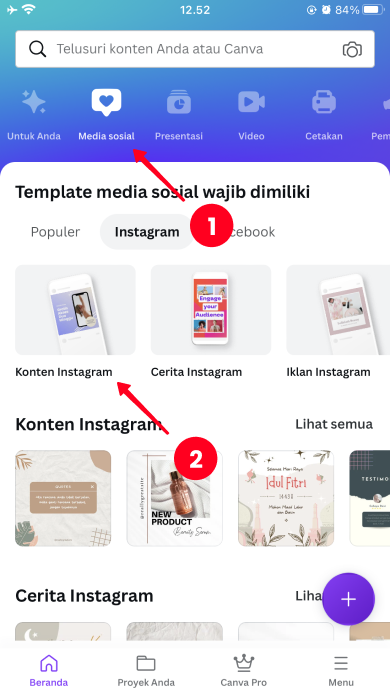
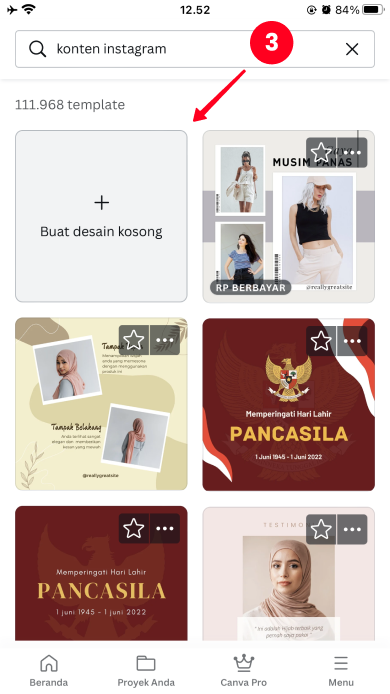
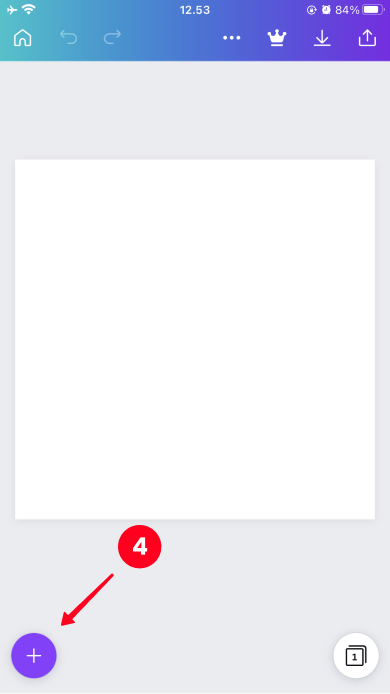
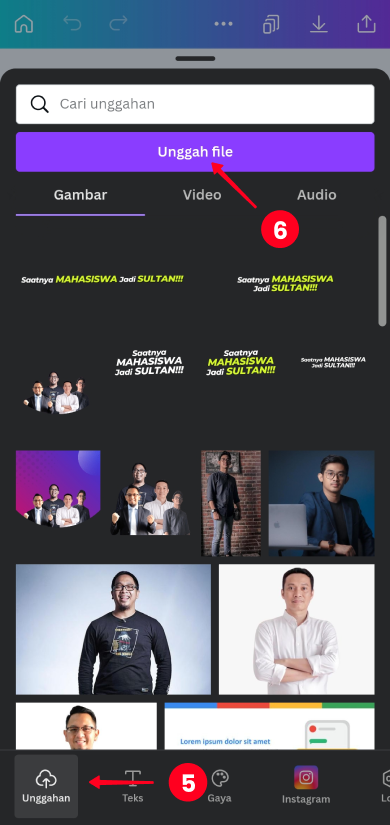
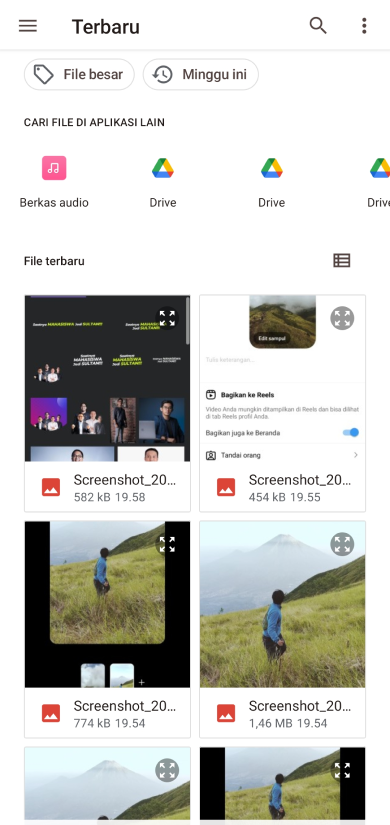
Anda dapat menambahkan elemen lain ke postingan Instagram Anda. Canva memiliki berbagai macam ikon, bagan, animasi, dan GIF. Anda juga dapat menambahkan lebih banyak foto dan video ke pos yang sama.
Anda dapat mengedit foto dan video yang Anda tambahkan. Ketuk salah satunya di menu pembuatan postingan untuk melihat fitur pengeditan. Filter, efek, penyesuaian warna, dan animasi tersedia untuk foto. Ada lebih sedikit alat untuk video, Anda dapat memotongnya atau mengatur volumenya.
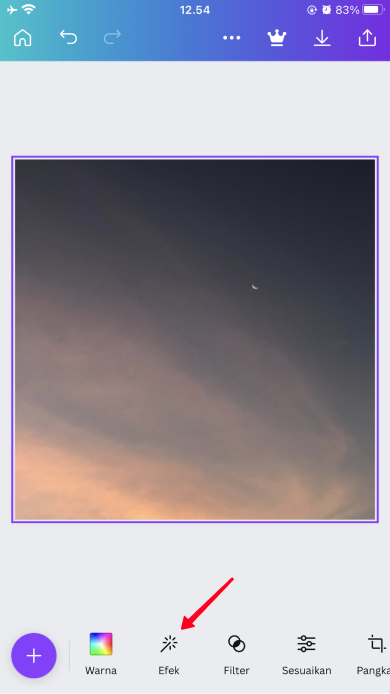
Cara memposting ke Instagram
Sekarang Anda memiliki video musik untuk posting, satu-satunya yang tersisa adalah menambahkannya ke profil Anda.
- Ketuk plus.
- Pilih Lainnya.
- Buka Audio.
- Pilih lagu.
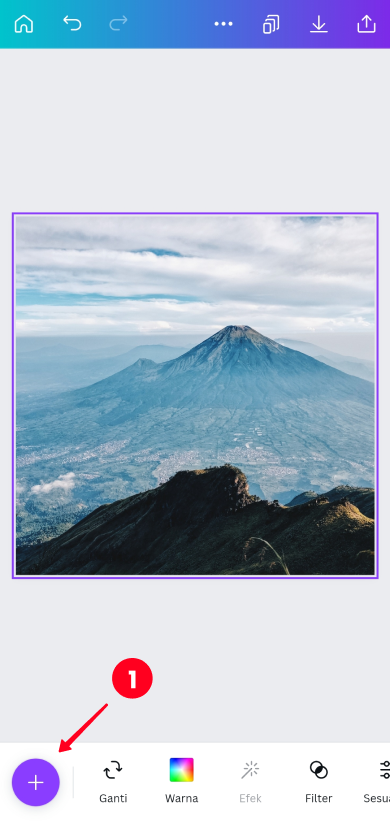
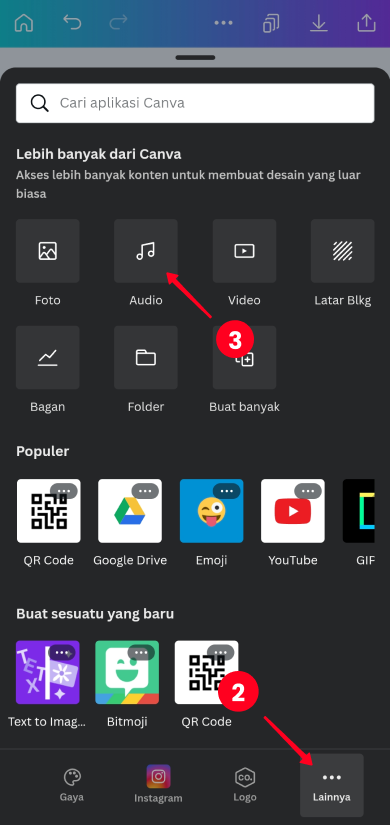
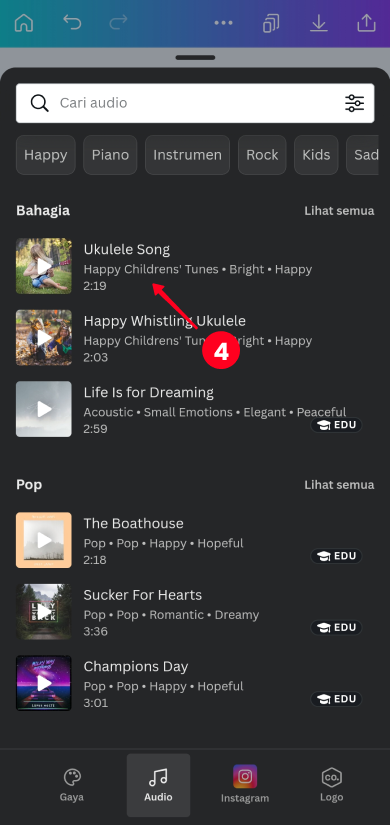
Anda dapat mengunduh lagu Anda sendiri dari galeri ponsel Anda di bagian Unggahan.
Anda dapat mengubah bagian pemutaran lagu:
- Ketuk sebuah lagu.
- Pilih Sesuaikan.
- Pindahkan timeline ke kiri atau kanan untuk mendapatkan bagian biru di tempat yang tepat dari lagu.
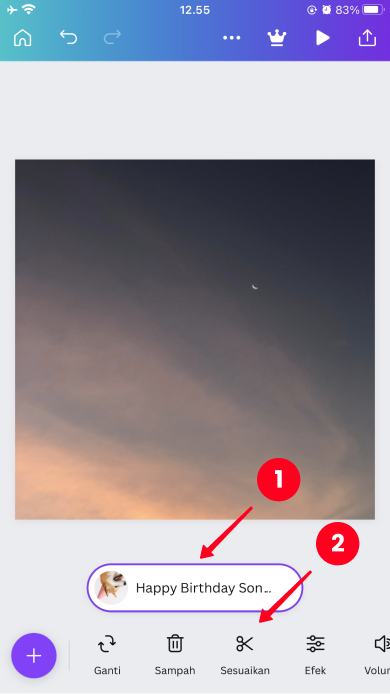
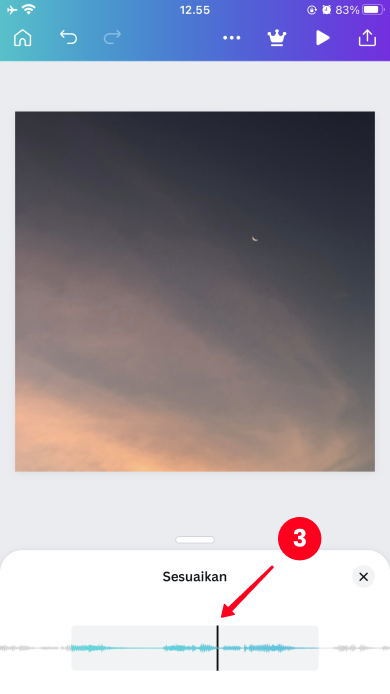
Saat Anda menambahkan lagu ke foto, durasi audio secara default adalah 5 detik. Durasi maksimum adalah 30 detik. Anda dapat mengubahnya menggunakan alat Waktu dalam mode pengeditan foto. Itu hanya muncul setelah Anda menambahkan lagu.
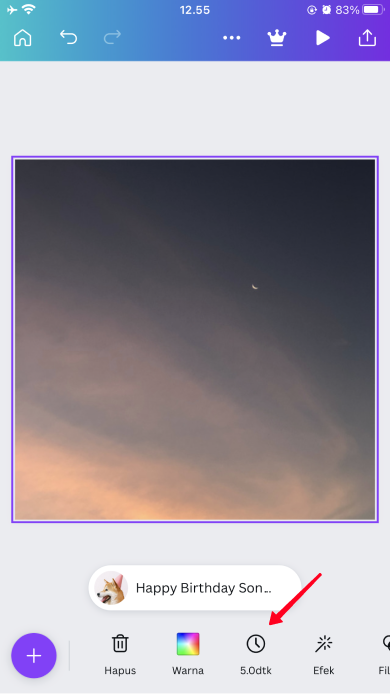
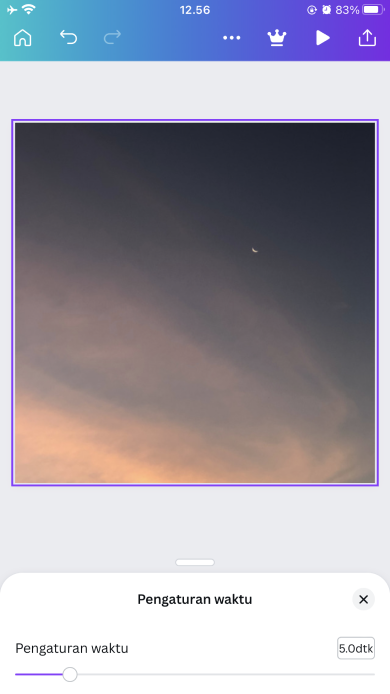
Saat Anda menambahkan audio ke video, durasinya sama dengan durasi video. Gunakan alat The Trim untuk mengubahnya.
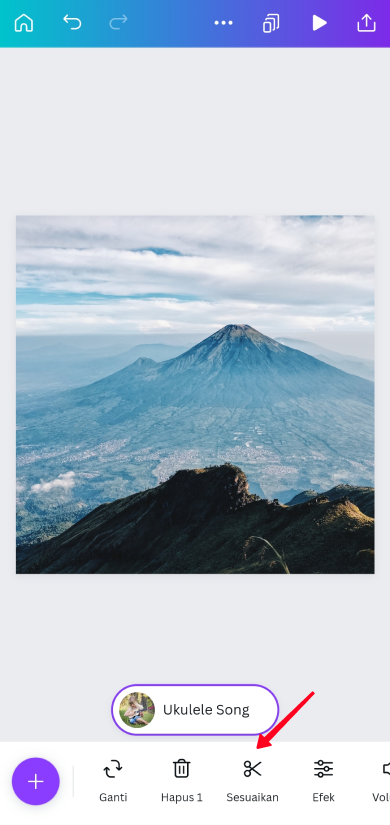
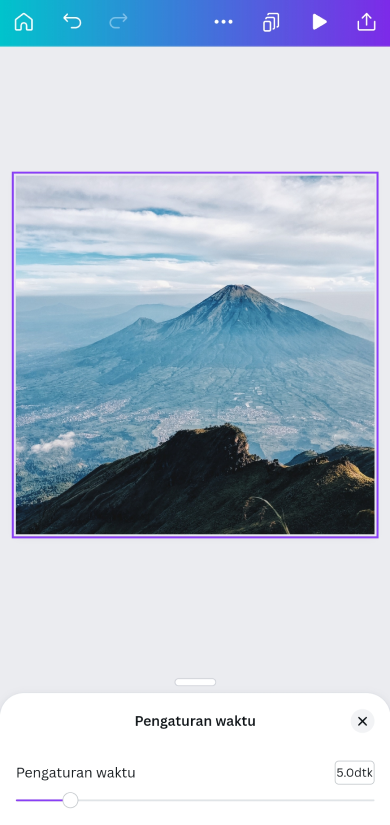
Unduh atau bagikan di Instagram
Anda dapat membagikan postingan Anda di Instagram langsung dari aplikasi Canva.
- Ketuk ikon bagikan.
- Pilih Instagram Pribadi. Fitur tersebut mungkin bernama Instagram Post di beberapa perangkat.
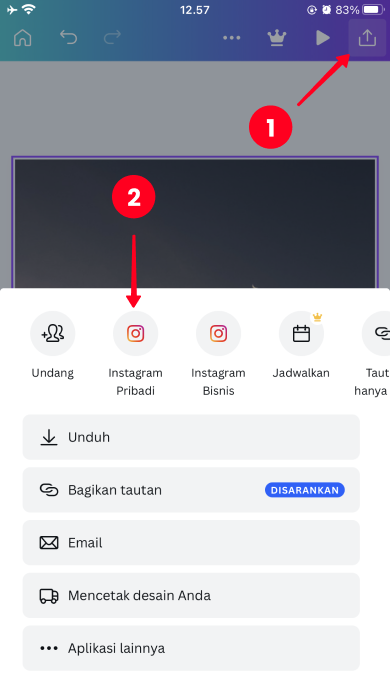
Jika mau, Anda dapat mengunduh video ke ponsel Anda.
- Ketuk ikon bagikan.
- Pilih Unduh.
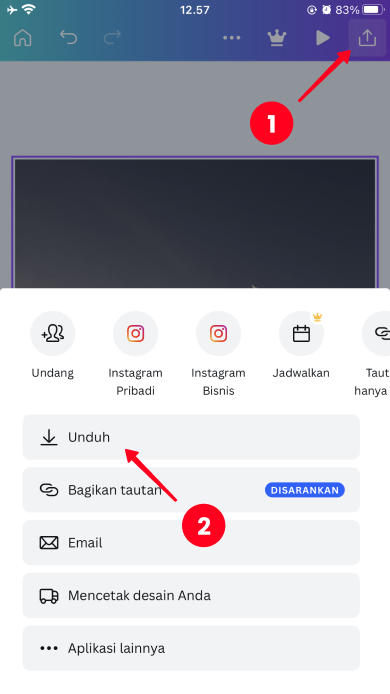
Sekarang Anda memiliki video musik untuk posting, satu-satunya yang tersisa adalah menambahkannya ke profil Anda.
Jika Anda ingin memotong stiker musik, Anda memposting dari galeri ponsel Anda, bukan dari halaman profil Anda. Kemudian Anda akan dapat memotong video Anda dan bagian dengan stiker.
Ini adalah bagaimana Anda memposting video dari galeri ponsel Anda:
- Ketuk Bagikan.
- Di Android, Anda memilih Feed. Di iOS, Anda memilih aplikasi Instagram lalu Posting.
- Ketuk panah untuk memotong video dan menghapus bagian dengan stiker musik.
- Ketuk ikon panah untuk melanjutkan.
- Edit video Anda, jika Anda mau, dan ketuk Berikutnya.
- Ketuk Bagikan untuk memposting.

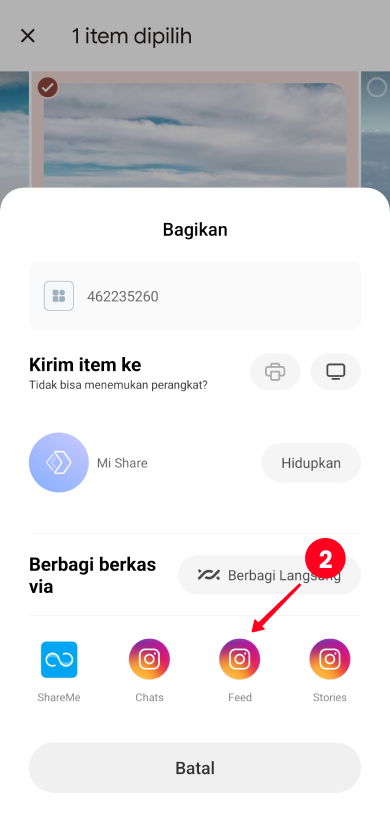
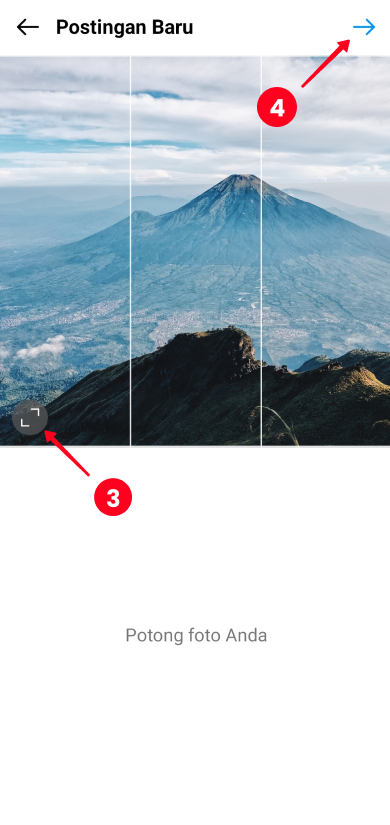
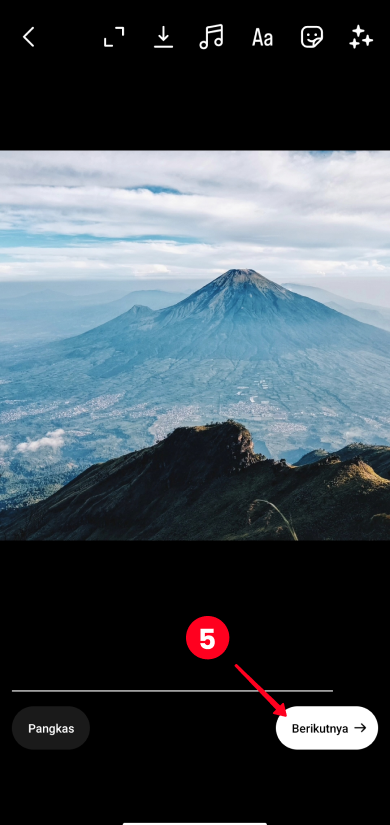
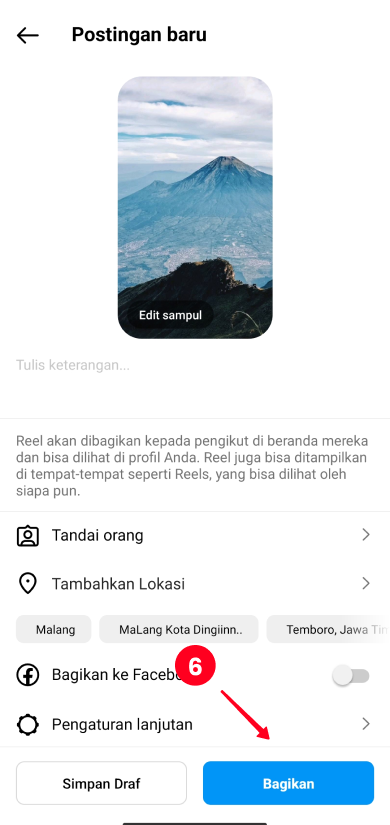
Saat Anda memposting dari halaman profil Anda, Anda tidak dapat memotong video. Seorang pengguna akan melihat bagian tengahnya di tab posting. Tetapi ketika mereka membuka posting video, mereka akan melihat video dalam ukuran penuh. Artinya, mereka akan melihat video vertikal dengan stiker musik jika Anda telah memposting Story.
Posting Instagram Story Anda sebagai postingan dengan mengikuti petunjuk:
- Ketuk plus dari halaman profil Anda.
- Pilih Postingan.
- Pilih video.
- Ketuk ikon panah.
- Edit video Anda, jika Anda mau. Ketuk Berikutnya.
- Ketuk Bagikan.
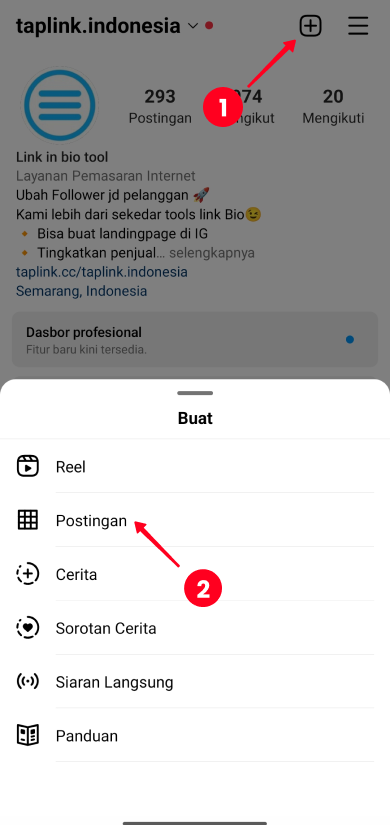
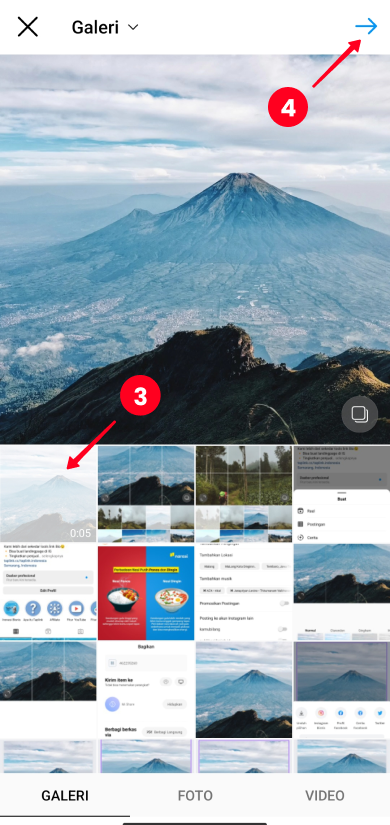
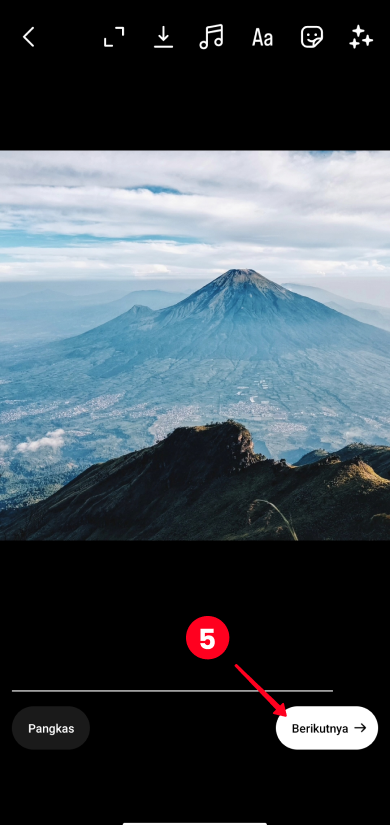
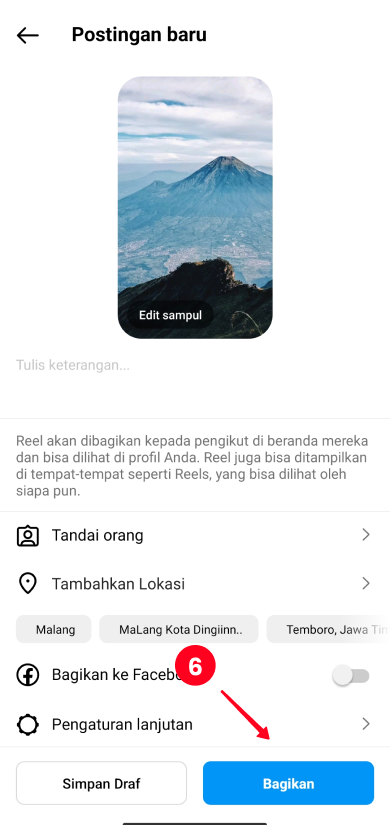
Jika Anda mencari cara menambahkan musik ke postingan Instagram, Anda mungkin ingin menampilkan beberapa gambar dan video yang indah saat lagu diputar di latar belakang untuk meningkatkan kesan. Taplink punya solusi untuk Anda. Anda dapat memposting tidak hanya satu lagu, tetapi seluruh album dan daftar putar.
Tambahkan blok Musik. Anda dapat berbagi musik dari Spotify, Apple Music, Soundcloud, Deezer, YouTube, dan lebih dari 10 platform lain yang menggunakannya.
Anda dapat memberi nama pada daftar putar Anda, yang akan ditampilkan di halaman. Minimalkan pemutar atau kontrakkan dalam bilah horizontal jika Anda ingin memfokuskan perhatian pengguna pada konten visual.
Tambahkan spanduk atau korsel, blok video. Tempatkan teks yang akan Anda tulis di keterangan di dekat mereka.
Letakkan tautan ke halaman Taplink di bio Anda di Instagram, TikTok, Twitter, Facebook. Jangan lupa untuk menyebutkannya di publikasi Anda sehingga pengguna membuka halaman Anda.
Lihat halaman Taplink dengan foto, musik, dan blok teks di antarmuka editor. Ada lebih banyak fitur di tangkapan layar berikutnya. Anda dapat membuat halaman serupa atau yang lebih baik, mulai dari mendaftar.
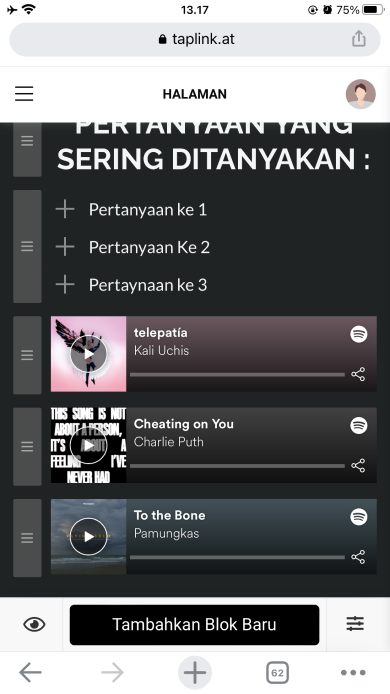
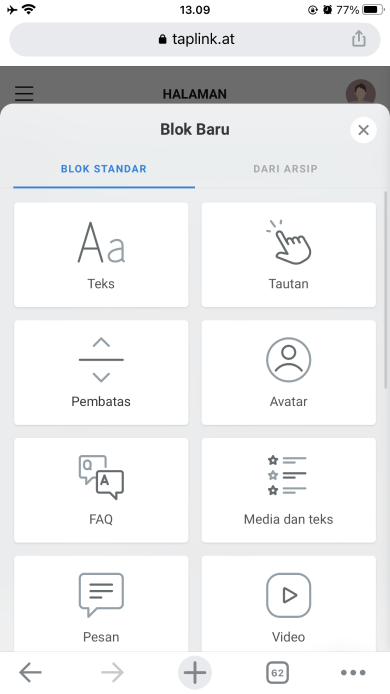
Tidak ada fitur untuk menambahkan musik ke postingan di aplikasi Instagram. Namun demikian, Anda dapat menempatkan lagu di foto atau video dan menambahkannya ke profil Anda menggunakan salah satu metode berikut:
- Buat Kisah Instagram, tambahkan stiker musik ke dalamnya. Setelah itu, Anda dapat mengunduh story Instagram ini dan menambahkannya ke profil Anda sebagai posting.
- Jika tidak ada lagu yang Anda butuhkan di perpustakaan musik Instagram, gunakan editor video. Mereka adalah iMovie di iOS dan Video Editor di Android, yang memungkinkan Anda untuk menambahkan lagu yang telah Anda unduh di ponsel Anda. Gunakan Canva untuk pengeditan yang lebih profesional, layanan ini memiliki perpustakaan musik sendiri, atau Anda dapat menggunakan lagu dari ponsel Anda.
Di halaman Taplink, Anda dapat menggabungkan berbagai jenis konten. Tambahkan musik di sebelah foto dan video, tambahkan teks dan blok lainnya. Anda tidak hanya dapat berbagi lagu, tetapi juga playlist. Tambahkan blok media sebanyak yang Anda butuhkan.